Hvis du har brukt YouTube-appen på Android, vet du allerede at det ikke er mulig å kjøre YouTube-videoer i bakgrunnen. En du minimerer eller bytter app; videoen din stopper automatisk. Det er imidlertid måter du kan løse dette problemet på.
Dette er spesielt nyttig for de som ønsker å lytte til kommentarer mens videoen kjører i bakgrunnen. Den kan også brukes til å lytte til musikk. I veiledningen vil vi vise deg hvordan du gjør dette.
Fordeler og ulemper med Modding Android
Android er sannsynligvis det mest allsidige operativsystemet som finnes, både for mobile enheter og PC-er. Mens du kan gjøre pen stort sett alt med Android, det er en læringskurve involvert, og noen mods kan føre til at systemet ditt gjør det brak.
Før du moddar Android-en din, sørg for at du følger instruksjonene til punkt og prikke, eller at du vet nøyaktig hva du gjør.
Fordeler
– Bredt utvalg av alternativer
– Relativt enkelt
– Mange instruksjoner på nettet
Ulemper
– Liten læringskurve
– Innebærer noen ganger koding
– Koding er vanskelig
Hvis du vil lære mer om Android-programmering kan du velge The Big Nerd Ranch Guide av Bill Phillips som forklarer alle måtene du kan gjøre for å lage applikasjoner eller modifisere de eksisterende.

Hvordan spille YouTube-videoer i bakgrunnen på Android?
Metode 1: Skaff deg YouTube Premium
En av de enkleste måtene å spille av en bakgrunnsvideo på Android er å abonnere på Premium. YouTube Premium er en abonnementsbasert tjeneste hvor du får ekstra funksjoner, inkludert tilgang til deres Originale programmer, ingen annonser, videonedlasting, og viktigst av alt, du kan minimere eller kjøre YouTube-appen uten at videoer er slått av.
Du får også tilgang til YouTube Music – en musikkstrømmetjeneste som Google Play Musikk. Kostnaden av YouTube Premium er $12 per måned. Du kan redusere abonnementskostnaden med får familiepakken ($18/md.) hvor du kan dele kostnadene med seks andre personer.
Metode 2: Bruke Firefox og Chrome
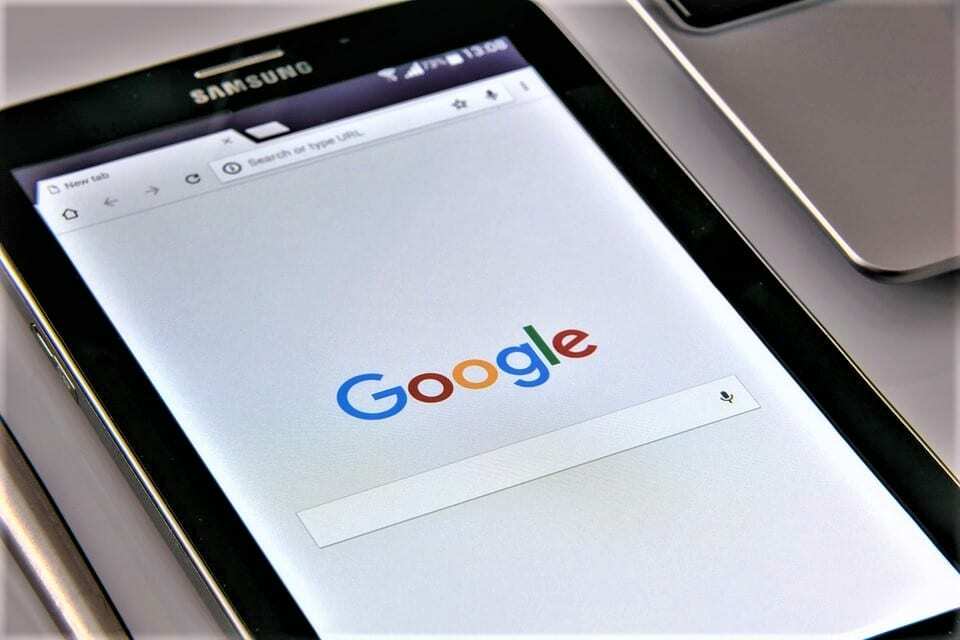
Hvis du bruker YouTube gjennom Chrome eller Firefox, kan du også spille av YouTube-videoer i bakgrunnen. Den eneste forutsetningen er at du bruker Chrome-nettleseren versjon 54 eller nyere.
- Åpne YouTube.com i favorittnettleseren din
- Gå nå til videoen for bakgrunnsavspilling.
- Når du er ferdig, gå til "Innstillinger" i øvre høyre hjørne.
- Trykk nå på "Be om skrivebordsside.”
- Spill av videoen.
Videoen din skal spilles av selv når den er minimert. Hvis videoen av en eller annen grunn stopper mens du bruker Chrome, åpner du varslingslinjen og trykker på spill av.
Metode 3: Bobleleser til unnsetning
Boblenettlesere fungerer annerledes sammenlignet med tradisjonelle nettlesere som Chrome eller Firefox. Nettleseren kan minimeres med bare et enkelt trykk på startskjermen. Alt du trenger å gjøre er å spille av favorittvideoen din på YouTube og minimere nettleseren.
Vi anbefaler å prøve ut"Flyperlink,” “Flynx"," og "Modig." Hvis du bruker Brave, sørg for å slå av "strømsparingsmodus".
Metode 4: Bruk YouTube Vanced
YouTube Vanced, en modifisert versjon av YouTube som også lar deg spille av bakgrunnsvideoer. Den tilbyr funksjoner inkludert mørke/svarte temaer, innebygd annonseblokkering og mer! For å bruke den må du laste ned APK og installer den på telefonen.
Metode 5: Bruke YouTube-alternativer
YouTube er alles favoritt, men hvis du kan leve uten det, prøv YouTube-alternativer som NewPipe, F-Droid og andre. Disse er ikke direkte tilgjengelige i Google Play Store, da de ikke passer til Googles retningslinjer.
Du må laste ned APK fra en tredjeparts nettside og installere den på telefonen.